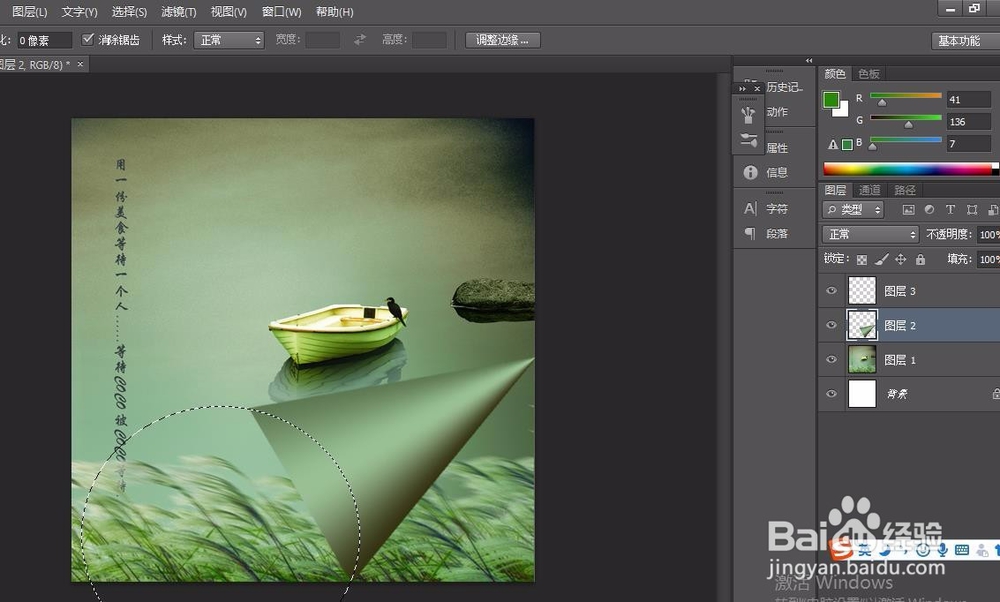ps怎么制作卷起的书页效果
1、在ps中拖入一张海报,调整海报大小,变成图层1如图
2、选择渐变工具,根据海报颜色调整渐变颜色
3、新建图层2,用矩形选框工具画出相应大小的矩形选区,拉出渐变效果
4、按ctrl+t键变形工具,单机右键选择透视变形,将变换框上方两点水平向内移动变成一点,形成锥形
5、再次按ctrl+t键,移动锥形到图形一角,找到相应位置摆放图形
6、用椭圆选框工具,画出如图大小的椭圆选区
7、选中图层2,按删除键删除,做出卷曲感,效果如图
8、在图层2上右键,混合选项-投影,调整投影大小,做出所需投影效果,我做出的参数如图
声明:本网站引用、摘录或转载内容仅供网站访问者交流或参考,不代表本站立场,如存在版权或非法内容,请联系站长删除,联系邮箱:site.kefu@qq.com。
阅读量:28
阅读量:44
阅读量:44
阅读量:37
阅读量:87